VISUAL STUDIO CODE visual studio字体设置 microsoft excel怎么设置密码
想知道如何在microsoft Visual Studio中设置行号显示吗?将为您详细介绍microsoft Visual studio中设置行号显示的具体步骤。初次使用的用户,赶紧来学习吧!
Microsoft Visual Studio如何设置行号显示?
首先,启动Microsoft Visual Studio并新建一个页面。默认情况下,页面是不会显示行号的。如果需要定位到特定行只能通过快捷键Ctrl G来打开行号输入框进行定位,如下图所示。
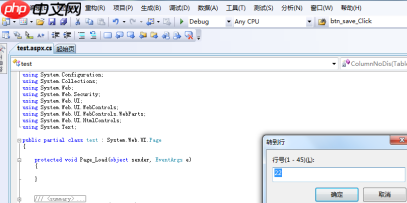
接下来,我将介绍如何配置行号显示。点击菜单栏上的“工具”,然后选择“选项”,如下标红的部分所示。

在弹出的“选项”对话框中,找到“文本编辑器”并点击前面的三角形符号,如下图1中标红的位置,点击后会出现图2。
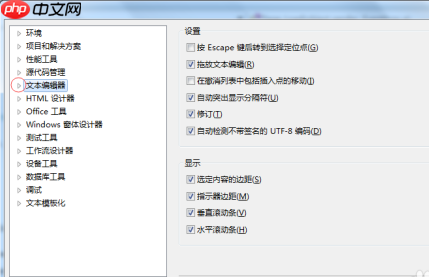
如果您使用的是C#语言,请点击“C#”前面的三角形符号,如图1中标红的位置,展开菜单后选择“常规”,如下图2所示,在“行号”前打勾,按照图2中标红的框进行配置。
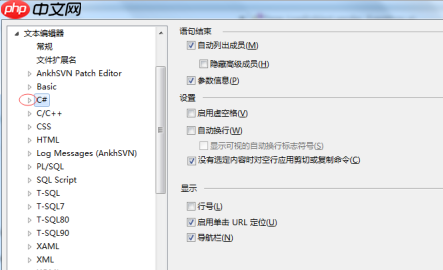
如果您使用C/C语言进行编程,请点击“C/C” ”前面的三角形符号,选择“常规”,如下图所示,标红的进行配置,在“行号框”前打勾。
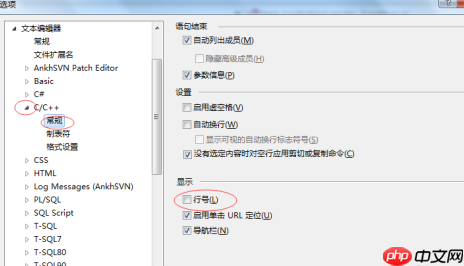
其他编程语言的设置方法与上述步骤类似,可以自行按照配置。完成设置后,点击“确定”退出“选项”对话框。
此时,您会发现代码编辑页面右侧已经显示了行号,如下图所示,这样您就可以轻松地定位到任意一行了。
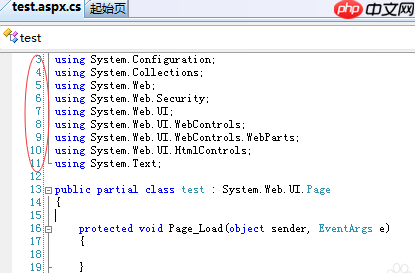
如果您想取消语言显示,只需按照上述步骤,在“选项”对话框的“文本编辑器”中,找到相应的下面的“常规”选项,并取消“行号”前面的勾即可。
以上就是为您分享的Microsoft Visual Studio设置行号的操作方法。更多精彩教程,请继续关注本站。
以上就是Microsoft Visual Studio如何设置行号显示?Microsoft Visual Studio设置行号显示的操作方法的详细内容,更多请关注乐哥常识网其他相关文章!
